Linuxオペレーティングシステム環境では、バックアップの作成と復元の方法を習得することは非常に重要なスキルセットです。精通したLinuxユーザーは、GUI指向のアプリケーションパッケージを必要とせずに、ターミナル環境からデータバックアップの目標を達成するのが簡単です。
Linuxのダンプ ユーティリティは、使用可能なストレージデバイスでファイルシステムのバックアップを作成するのに効果的です。ただし、このバックアップユーティリティでサポートされているファイルシステムは、 ReiserFSなどを無視します。 およびFAT 。
[あなたも好きかもしれません:ddコマンドを使用してLinuxパーティションを複製して復元する方法]
ダンプ コマンドは、ext4、ext3、およびext2ファイルシステムと増分バックアップのみをサポートします。増分バックアップのサポートにより、Linuxユーザーは、毎日、毎週、または毎月の時間枠でバックアップ操作を柔軟に実行できます。
これにより、バックアップをいつどのように実行するかを簡単に決定できます。スケジュールされたバックアッププロセスにどのファイルを含めるかを決定できます。したがって、Linuxユーザーは、大幅な変更が加えられたファイル、またはターゲットのファイルシステムに最近追加されたファイルのバックアップにのみ集中できます。
Linuxにダンプユーティリティをインストールする方法
ダンプがない場合 Linuxマシンにインストールされているユーティリティの場合、使用しているLinuxオペレーティングシステムディストリビューションに関して、次のいずれかのインストールコマンドを実行することでインストールできます。
$ sudo apt-get install dump [On Debian, Ubuntu and Mint] $ sudo yum install dump [On RHEL/CentOS/Fedora and Rocky Linux/AlmaLinux] $ sudo emerge -a sys-apps/dump [On Gentoo Linux] $ sudo pacman -S dump [On Arch Linux] $ sudo zypper install dump [On OpenSUSE]
Linuxダンプコマンドの使用法
ダンプを実行したら バックアップユーティリティでは、最初に既存のLinuxファイルシステムファイルを調べて、バックアップ作業に値するファイルを指摘します。 dumpコマンドを正常に実行するには、いくつかのパラメーターが必要です。
- 目標のダンプレベル。
- 作成されたファイルシステムバックアップをホストするメディア。
- バックアップするファイルシステム。
ダンプ コマンドは、以下を指すオプションのパラメーターにも対応します:
- 特定のバックアップメディアサイズ。
- 次のテープリクエスト方法。
- ファイルシステムダンプ記録の時間とステータス。
典型的なダンプ コマンド文字列は次の構文に準拠しています:
$ sudo dump options arguments filesystem
ダンプ コマンドオプション:
- 0-9 –この範囲は、使用可能なダンプレベルを示します。 0は完全なファイルシステムバックアップに対応しますが、9のように大きい数値は、変更されたファイルシステムファイルのバックアップのみを優先します。
- -Bレコード –単一のボリュームに存在する必要のあるダンプレコードの数を強調表示します。
- -b kbperdump –単一のダムレコード内のキロバイト数を強調表示します。
- -hレベル –このオプションを使用すると、nodump属性がバックアップファイルに関連付けられます。
- -fファイル –作成されたダンプに対応するファイルまたはデバイス名を指します。
- -d運命 –必要なテープ密度を定義します。
- -n –ダンプ操作でテープ交換などが必要になったときに、オペレーターグループのユーザーに警告するために使用します。
- -sフィート :ダンプテープの長さをフィート単位で指定します。
- -u –ファイル / etc / dumpdatesの下に成功したすべてのバックアップの記録を作成します 。
- -日付 –増分バックアップに関連付けられた日付と時刻の値を指定します。
- -W –このオプションは、 / etc / fstabを参照します および/etc / dumpdates ファイルを作成し、バックアップが必要なファイルシステムファイルを強調表示します。
- -w – Wオプションと連携して、バックアップが必要な特定の/個々のファイルを強調表示します。
ダンプコマンドを使用してLinuxシステムをバックアップする方法
Linuxシステムでバックアップが必要なファイルを特定するには、次のようなコマンドを実行します。
$ dump -W or $ dump -Ww
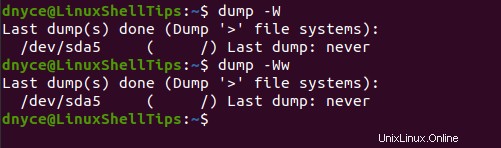
上記のファイルシステムをバックアップするには( / dev / sda5 ) / dev / sdb5などの外部デバイスに (コマンドsudo fdisk -lを実行することで識別されます )、次のようなダンプコマンドを実装します:
$ sudo dump 0uaf /dev/sdb5 /dev/sda5
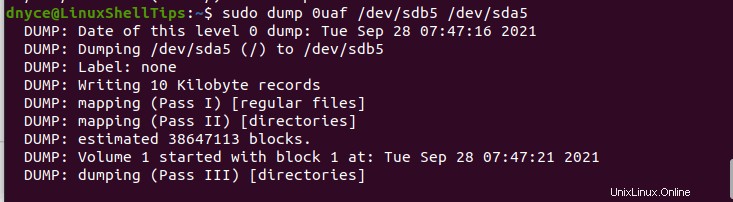
ダンプ コマンドにはダンプオプション0があります 初めてのバックアップの試みなので。
バックアップを圧縮する必要がある場合は、次の方法で上記のコマンドを実行します。
$ sudo dump 0ufz /dev/sdb5 /dev/sda5
作成されたバックアップはzで圧縮されます 図書館。 dump backupコマンドは、実行を継続するときにシステムユーザーを更新します。
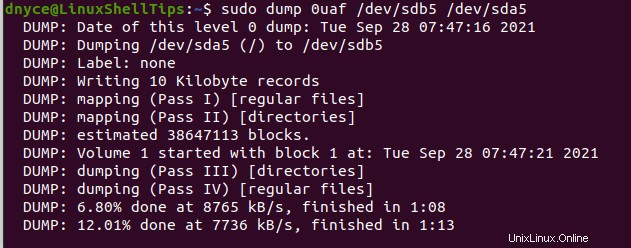
バックアップLinuxホームディレクトリ
ホームなどの特定のファイルシステムディレクトリからファイルをバックアップするには ディレクトリ:
$ sudo dump 0ufz /dev/sdb5 /home
linuxshelltipsという名前のリモートマシンにファイルをバックアップするには または、IPアドレスと / dev / sdb5という名前のテープデバイスで識別されます 、 rdumpを使用します コマンド。
$ sudo rdump 0uf linuxshelltips:/dev/sdb5 /home
データを通常のファイルにバックアップする
ホームディレクトリを10g.imgという既存の通常のファイルにバックアップするとします。 、次の方法で必要なコマンドを実装します。
$ sudo dump 0f /media/dnyce/4E6A2E2E6A2E136F/10g.img /home
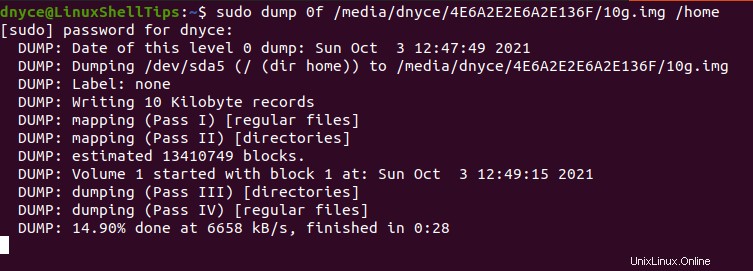
バックアップデータを保持するこのような書き込み可能なイメージファイルを作成するには、次のコマンドを実行します。また、この書き込み可能な画像ファイルのサイズを指定してください。
$ dd if=/dev/zero of=10g.img bs=1 count=0 seek=10G
その後、作成したバックアップファイルを確認します。
$ file 10g.img

作成された.img これで、次のコマンドを使用して、選択したディスクデバイスにファイルバックアップを書き込むことができます。
$ sudo dd if=10g.img of=/dev/sdb5 bs=1M
ダンプコマンドを使用してLinuxシステムを復元する方法
上記で作成したバックアップを完全に復元するには、次のようなコマンドを実行します。
$ sudo restore rf /dev/sdb5
復元されたファイルは、アクティブなLinuxシステムユーザーの現在のディレクトリパスに書き込まれます。
リモートマシンからファイルシステムのバックアップを復元するには、 rrestoreを使用します コマンド:
$ sudo rrestore tf linuxshelltips:/dev/sdb5
ダンプを使用 コマンドを使用すると、Linuxファイルシステムファイルの完全バックアップと増分バックアップを簡単に実行できます。 復元 コマンドは、ファイルシステムのバックアップを正常に復元するために、dumpコマンドを逆にするか、その逆を実行します。
これら2つのコマンドとその使用法の詳細については、次を実行してください。
$ man dump $ man restore